Cara menggunakan apl Pengurus PC pada Windows 11
Windows tidak pernah lebih dipercayai dalam membersihkan dirinya, terutamanya apabila ia berkaitan dengan folder aplikasi dan fail pendaftaran. Inilah sebabnya mengapa aplikasi seperti CCleaner mempunyai daya tarikan. Walaupun Windows mempunyai beberapa alat asli untuk mengatur PC anda dan meningkatkan prestasi, mereka jarang diletakkan di bawah satu hab.
Untuk mengubahnya, Microsoft telah mengusahakan rancangan baharu untuk menjadikan pengoptimum PC dan apl yang lebih bersih berbaloi untuk anda. Selepas berbulan-bulan dirahsiakan, aplikasi Pengurus PC baharu Microsoft akhirnya telah didedahkan. Berikut ialah semua yang anda perlu tahu tentang versi beta apl Pengurus PC baharu yang telah dibangunkan secara senyap oleh Microsoft.
Apakah apl Pengurus PC Windows 11?
Apl Pengurus PC ialah apl yang lebih bersih dan meningkatkan prestasi daripada Microsoft. Walaupun masih dalam versi beta, apl Pengurus PC menghimpunkan pelbagai alatan asli yang berbeza untuk mengurus aplikasi permulaan, membersihkan kekusutan sistem dan meningkatkan prestasi PC anda secara keseluruhan.
Apl Pengurus PC berjalan dengan senyap di latar belakang dan boleh diakses dengan mudah dari dulang sistem. Ia dibuka dalam paparan anak tetingkap sisi yang minimum, serupa dengan OneDrive, dan menawarkan pelbagai maklumat, pemeriksaan kesihatan dan ciri keselamatan—semuanya di bawah satu hud.
Apakah yang dilakukan oleh aplikasi Pengurus PC?
Apl Pengurus PC mempunyai dua tab asas yang boleh anda tukar antara - Pembersihan dan Keselamatan. Dalam tab Pembersihan, ciri berikut tersedia:
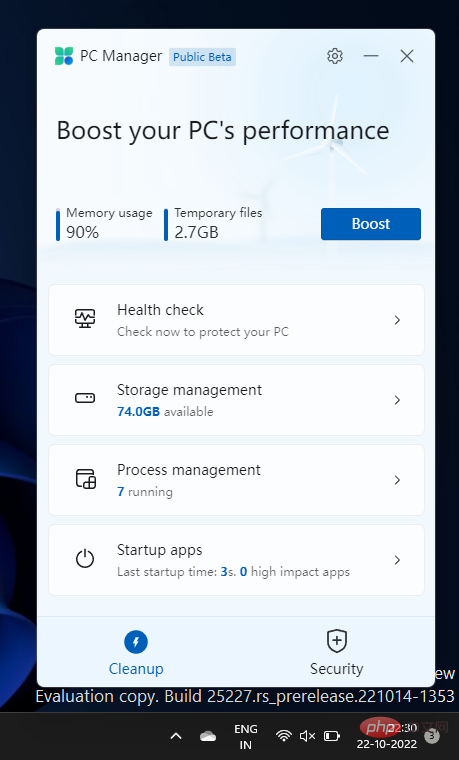
- Lihat penggunaan memori
- Lihat saiz fail sementara
- Tingkatkan prestasi
- Pemeriksaan kesihatan
- Pengurusan storan
- Pengurusan proses
- Aplikasi pelancaran
Dari Kad pilihan Keselamatan, anda boleh mengakses ciri berikut:
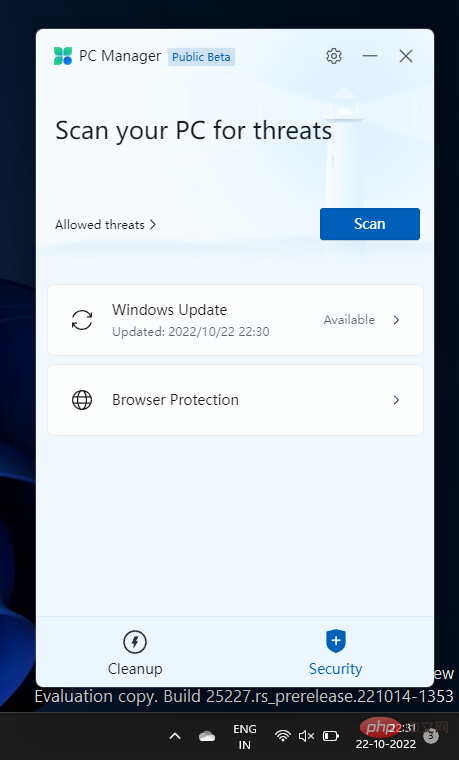
- Windows Defender Scan
- Windows Update
- Perlindungan Pelayar
Sedang dapat mengakses semua utiliti keselamatan dan pembersihan ini dari hab tunggal pastinya merupakan kelebihan bagi pengguna Windows, yang mungkin tergoda untuk membuang apl pihak ketiga sebaik sahaja apl Pengurus PC tersedia kepada orang ramai.
Cara Mendapatkan Apl Pengurus Komputer
Pengurus Komputer ialah aplikasi daripada Microsoft yang tersedia untuk dimuat turun di tapak web rasmi Chinanya, yang mungkin menunjukkan bahawa ia dibuat untuk pasaran tertentu, tetapi belum disahkan.
Muat turun: Apl Pengurus PC
Pergi ke pautan yang diberikan di atas dan klik pada Muat Turun Percuma. Selepas memuat turun fail pemasangan, pasang aplikasi dan jalankannya.
Sebagai alternatif kepada CCleaners dan World Clean Master, aplikasi ini lebih sesuai untuk PC berspesifikasi rendah. Tetapi ramai orang akan mendapat manfaat daripada aplikasi baharu Microsoft, terutamanya mereka yang suka mempunyai semua pembersihan sistem dan utiliti kesihatan sistem mereka di bawah satu bumbung.
Cara Menggunakan Apl Pengurus PC
Mari kita lihat semua bidang berbeza yang menjadikan Pengurus PC pesaing serius dalam dunia penggalak prestasi dan apl pembersih PC.
Tingkatkan prestasi dan padam fail sementara
Butang "Boost" di bahagian atas akan mengurangkan penggunaan memori dan membersihkan fail sementara.

Dalam ujian kami, penggunaan memori menurun sebanyak 27% dalam masa beberapa saat, yang merupakan jurang yang cukup sihat. Fail sementara juga dipadamkan serta-merta.
Periksa kesihatan PC anda
Untuk menyemak kesihatan PC anda dengan cepat, klik Pemeriksaan Kesihatan.
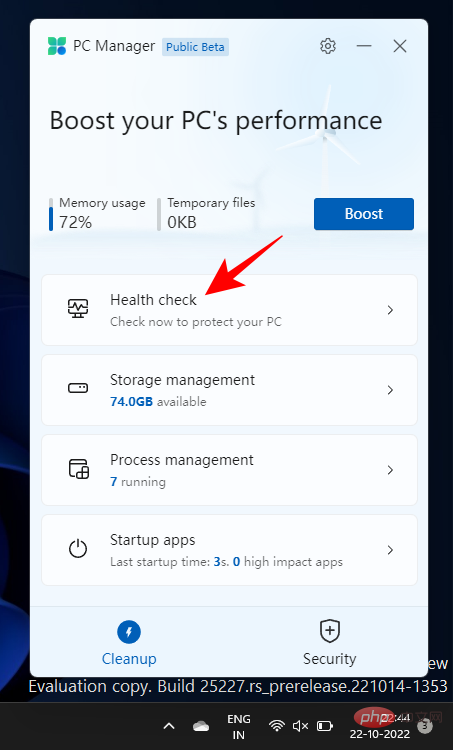
Pengurus Komputer akan segera mula mencari masalah.
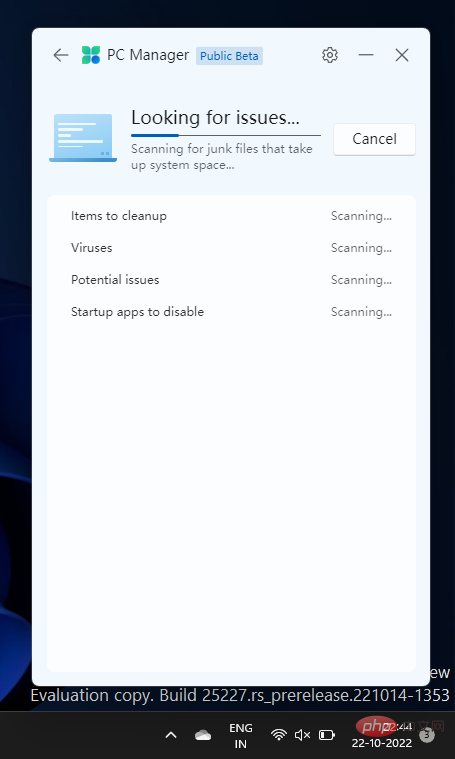
Setelah selesai, ia akan mengesyorkan tindakan tertentu. Semak operasi sekali sebelum mengklik Teruskan.
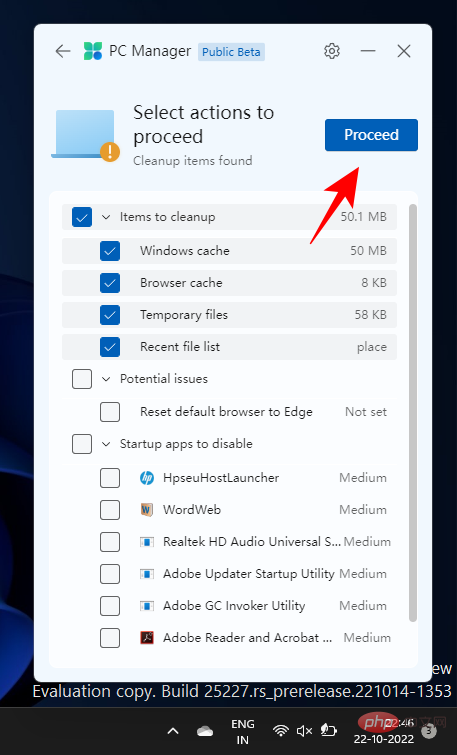
Apabila selesai, klik "Selesai".
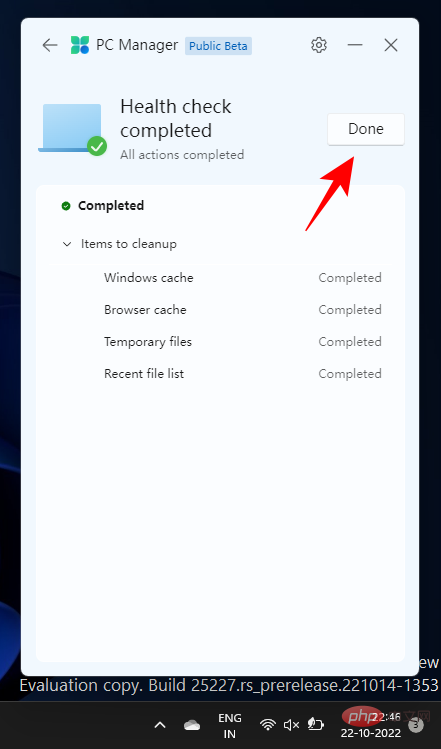
Urus storan PC anda
Ciri pengurusan storan akan memaparkan ruang storan yang tersedia pada PC anda. Jika anda tidak mempunyai ruang storan yang mencukupi, klik untuk mengakses pilihan di dalamnya.
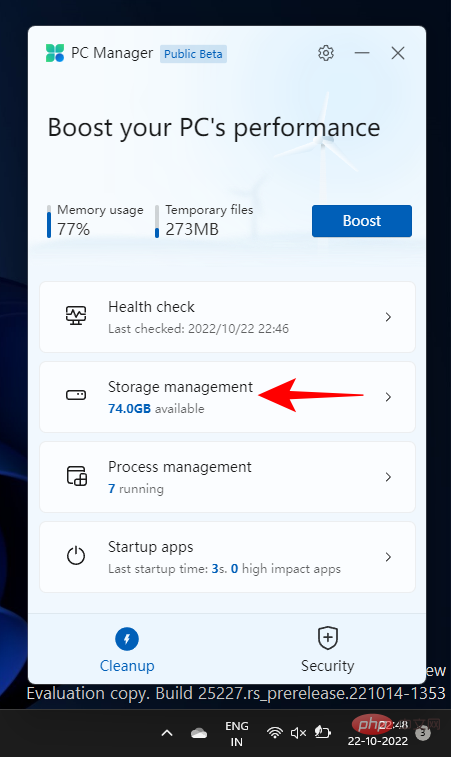
"Deep Clean" akan mencungkil banyak fail yang tidak diingini pada pemacu "C" anda.
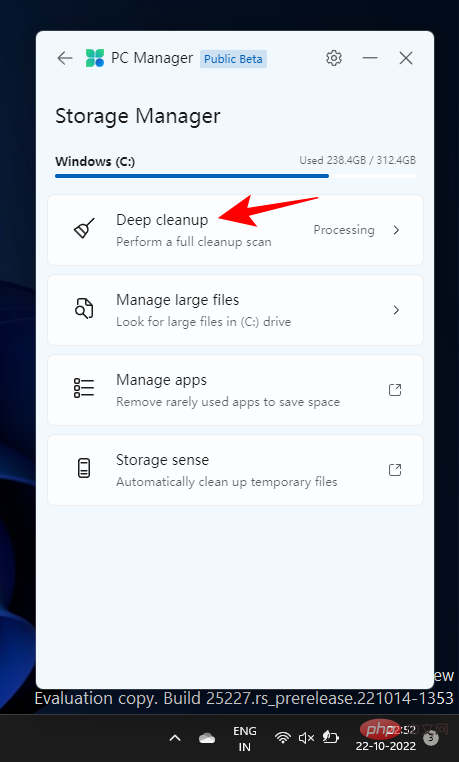
Untuk memadam kesemuanya sekali gus, klik Teruskan.
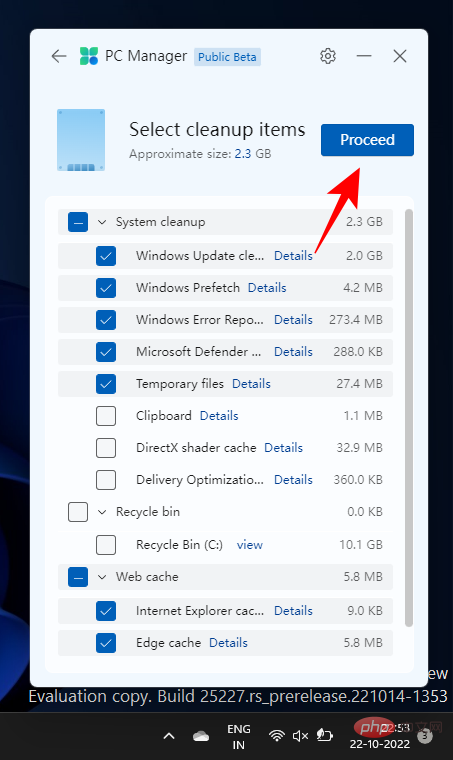
"Urus Fail Besar" akan membolehkan anda mencari fail besar dalam pemacu "C" anda.

Anda boleh memilih saiz dan penapis jenis fail dan melihat fail tersebut dalam File Explorer.
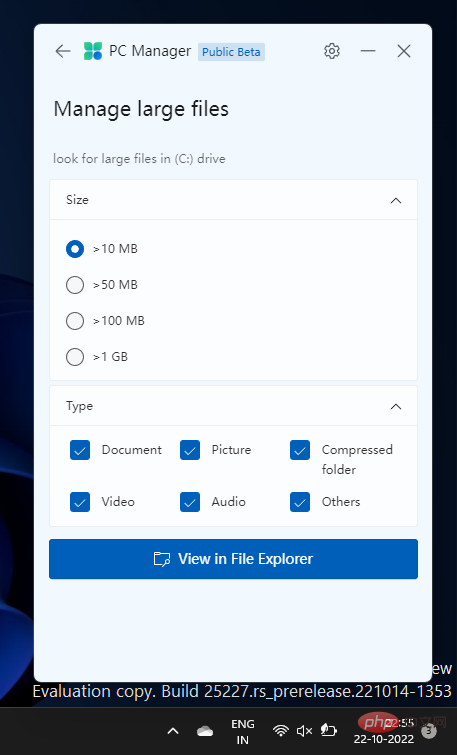
Akhir sekali, pilihan Urus Aplikasi dan Storan Sense akan mengubah hala anda ke halaman Tetapan alatan ini.
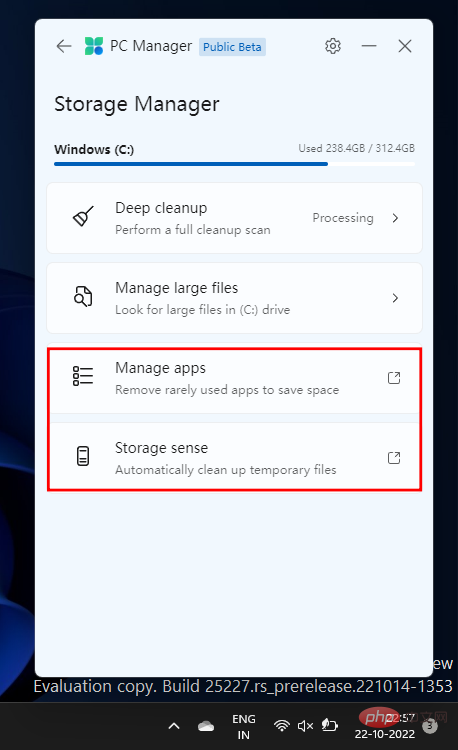
Urus proses pada PC anda
Pengurusan proses adalah serupa dengan Pengurus Tugas kerana ia memberikan pandangan pantas tentang proses yang berjalan pada sistem anda.
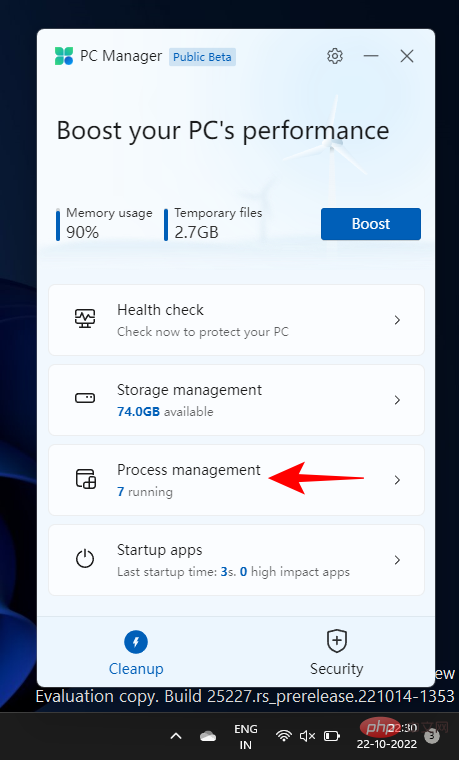
Tetapi yang lebih penting, anda boleh menamatkan proses yang tidak digunakan yang disenaraikan untuk menjadikan sistem anda berjalan lebih pantas. Untuk melakukan ini, cuma klik "Tamat" di sebelah proses dan lepaskan memori yang digunakan oleh proses tersebut.
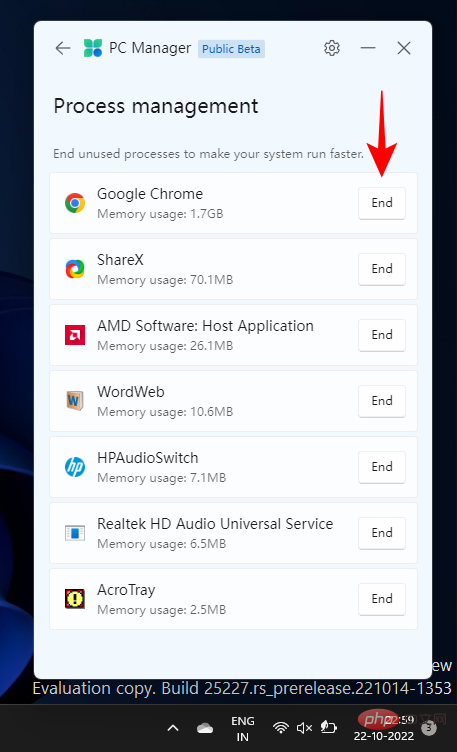
Urus Apl Permulaan
Satu lagi ciri Pengurus Tugas, pilihan Apl Permulaan akan menyenaraikan apl yang perlu anda lumpuhkan untuk mempercepatkan proses permulaan.
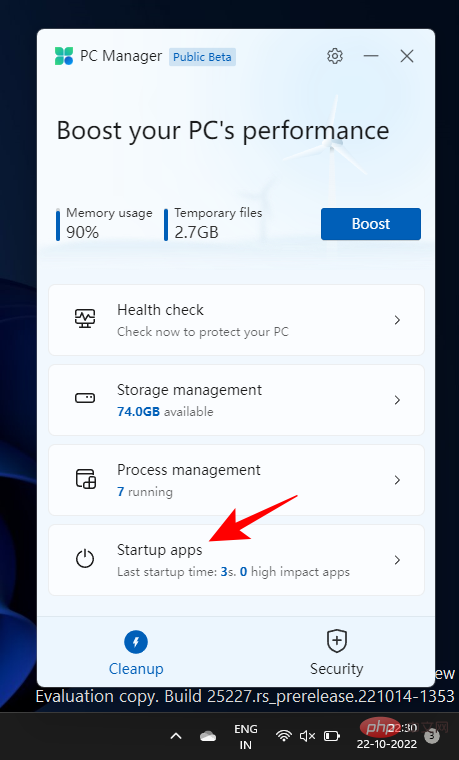
Untuk melumpuhkan satu, matikan sahaja.
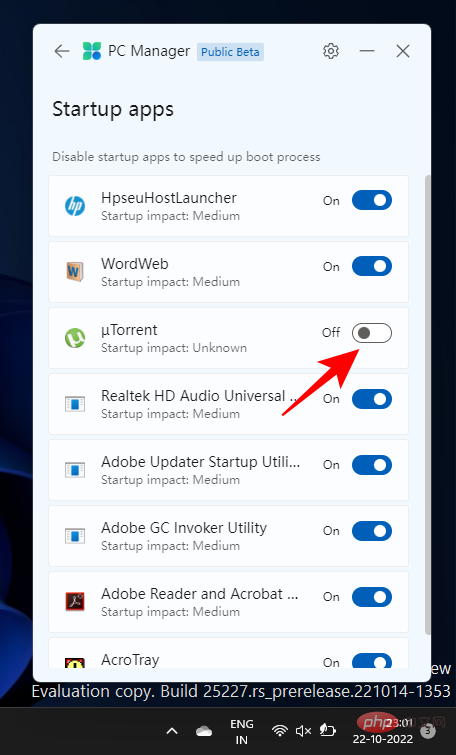
Imbas PC anda dengan Windows Defender
Pilihan untuk mengimbas virus dan ancaman berada di bahagian atas tab Keselamatan. Mengkliknya akan segera memulakan imbasan seluruh sistem.
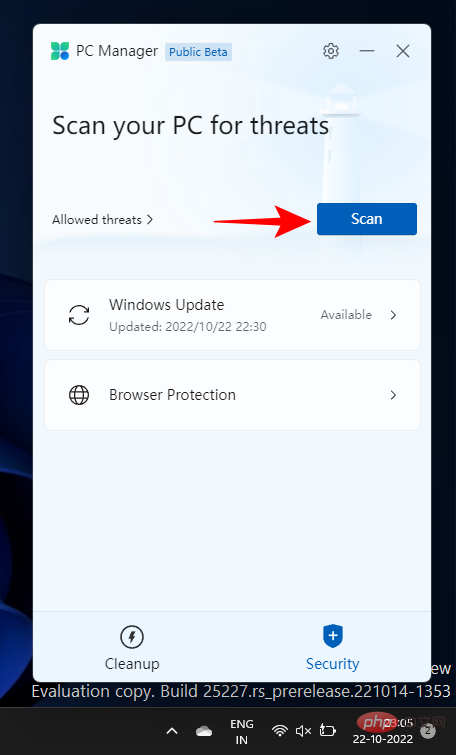
Setelah selesai, anda akan melihat keputusan dalam aplikasi Pengurus PC dan mendapat pop timbul daripada imbasan Microsoft Defender Antivirus.
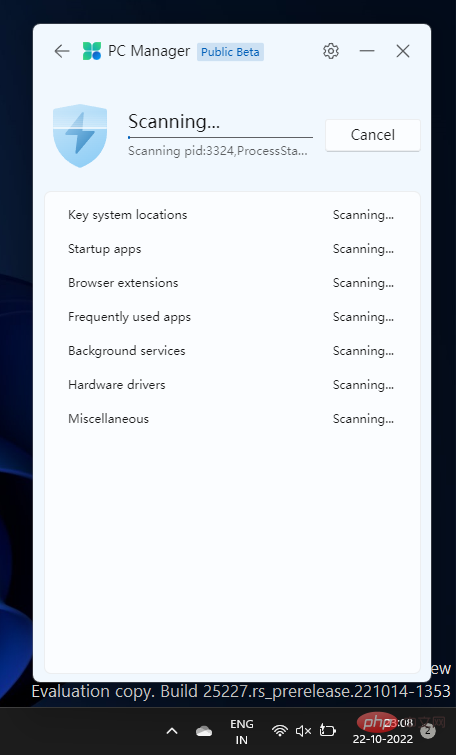
Kemas kini sistem pengendalian Windows anda
Pilihan Kemas Kini Windows Pantas juga bersarang dalam tab Keselamatan, memberikan anda paparan pantas Windows anda Adakah ia selesai setakat ini atau jika terdapat sebarang kemas kini yang belum selesai.
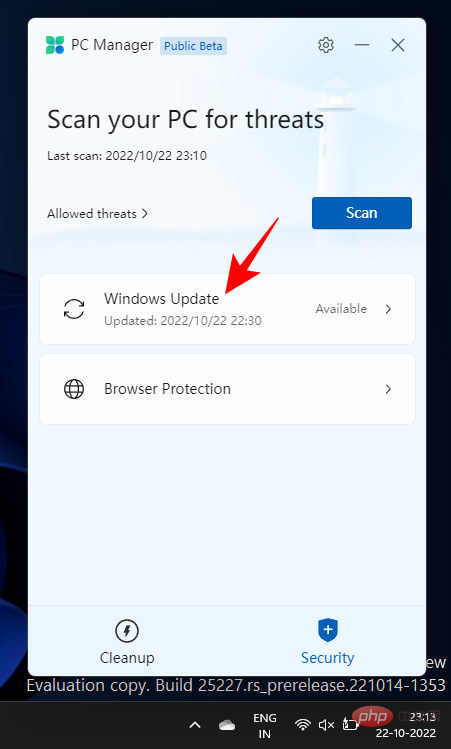
Jika kemas kini tersedia, anda boleh menyemak komponen yang ingin anda kemas kini dan kemas kini daripada apl Pengurus PC itu sendiri.
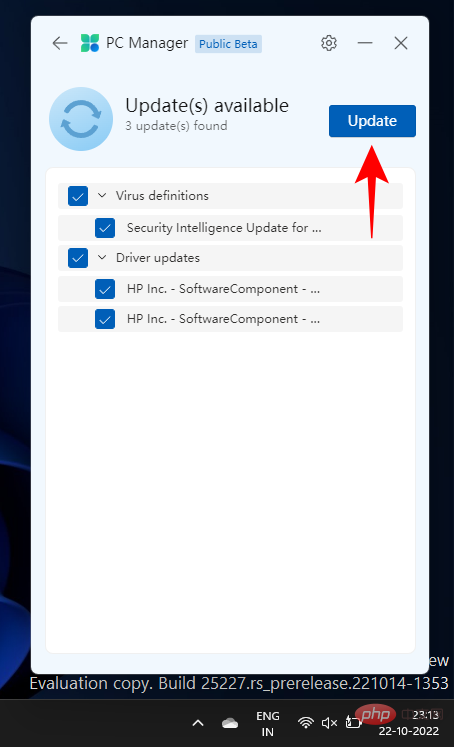
Dapatkan perlindungan penyemak imbas
Pilihan ini tidak menawarkan banyak utiliti kerana satu-satunya perkara yang dilakukan ialah membantu anda menukar penyemak imbas lalai anda kepada Edge .
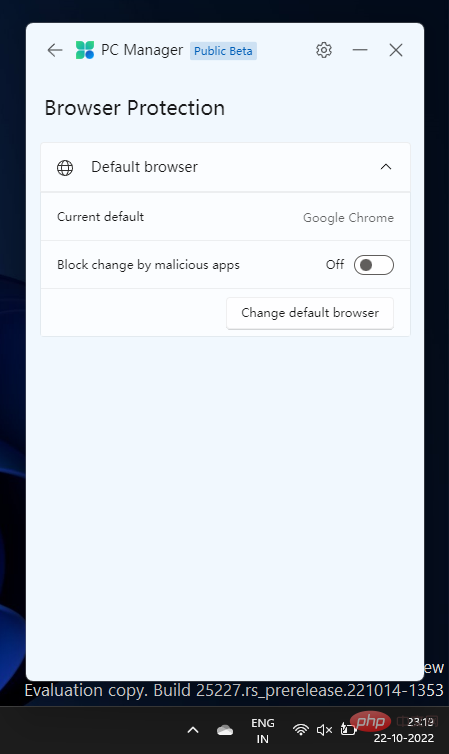
Di samping itu, terdapat togol untuk "Sekat perubahan aplikasi berniat jahat" jika anda dijangkiti oleh perisian hasad yang cuba menukar Aplikasi penyemak imbas anda masalah, ia boleh menjadi berguna.
Atas ialah kandungan terperinci Cara menggunakan apl Pengurus PC pada Windows 11. Untuk maklumat lanjut, sila ikut artikel berkaitan lain di laman web China PHP!

Alat AI Hot

Undresser.AI Undress
Apl berkuasa AI untuk mencipta foto bogel yang realistik

AI Clothes Remover
Alat AI dalam talian untuk mengeluarkan pakaian daripada foto.

Undress AI Tool
Gambar buka pakaian secara percuma

Clothoff.io
Penyingkiran pakaian AI

AI Hentai Generator
Menjana ai hentai secara percuma.

Artikel Panas

Alat panas

Notepad++7.3.1
Editor kod yang mudah digunakan dan percuma

SublimeText3 versi Cina
Versi Cina, sangat mudah digunakan

Hantar Studio 13.0.1
Persekitaran pembangunan bersepadu PHP yang berkuasa

Dreamweaver CS6
Alat pembangunan web visual

SublimeText3 versi Mac
Perisian penyuntingan kod peringkat Tuhan (SublimeText3)

Topik panas
 Cara menyempurnakan deepseek di dalam negara
Feb 19, 2025 pm 05:21 PM
Cara menyempurnakan deepseek di dalam negara
Feb 19, 2025 pm 05:21 PM
Penalaan setempat model kelas DeepSeek menghadapi cabaran sumber dan kepakaran pengkomputeran yang tidak mencukupi. Untuk menangani cabaran-cabaran ini, strategi berikut boleh diterima pakai: Kuantisasi model: Menukar parameter model ke dalam bilangan bulat ketepatan rendah, mengurangkan jejak memori. Gunakan model yang lebih kecil: Pilih model pretrained dengan parameter yang lebih kecil untuk penalaan halus tempatan yang lebih mudah. Pemilihan data dan pra-proses: Pilih data berkualiti tinggi dan lakukan pra-proses yang sesuai untuk mengelakkan kualiti data yang lemah yang mempengaruhi keberkesanan model. Latihan Batch: Untuk set data yang besar, beban data dalam kelompok untuk latihan untuk mengelakkan limpahan memori. Percepatan dengan GPU: Gunakan kad grafik bebas untuk mempercepatkan proses latihan dan memendekkan masa latihan.
 Tutorial Generasi Imej DeepSeek
Feb 19, 2025 pm 04:15 PM
Tutorial Generasi Imej DeepSeek
Feb 19, 2025 pm 04:15 PM
DeepSeek: Alat Generasi Imej AI yang kuat! DeepSeek sendiri bukan alat penjanaan imej, tetapi teknologi terasnya yang kuat memberikan sokongan yang mendasari untuk banyak alat lukisan AI. Ingin tahu cara menggunakan DeepSeek untuk menjana imej secara tidak langsung? Sila teruskan membaca! Menjana imej dengan alat AI berasaskan DeepSeek: Langkah-langkah berikut akan membimbing anda untuk menggunakan alat ini: Lancarkan alat lukisan AI: Cari dan buka alat lukisan AI berasaskan Deepseek (contohnya, cari "AI Simple"). Pilih Mod Lukisan: Pilih "Lukisan AI" atau fungsi yang serupa, dan pilih Jenis Imej mengikut keperluan anda, seperti "Anime Avatar", "Landskap"
 PI Node Teaching: Apakah nod pi? Bagaimana cara memasang dan menyediakan nod pi?
Mar 05, 2025 pm 05:57 PM
PI Node Teaching: Apakah nod pi? Bagaimana cara memasang dan menyediakan nod pi?
Mar 05, 2025 pm 05:57 PM
Penjelasan dan Panduan Pemasangan Terperinci untuk Pinetwork Nodes Artikel ini akan memperkenalkan ekosistem pinetwork secara terperinci - nod pi, peranan utama dalam ekosistem pinetwork, dan menyediakan langkah -langkah lengkap untuk pemasangan dan konfigurasi. Selepas pelancaran Rangkaian Ujian Blockchain Pinetwork, nod PI telah menjadi bahagian penting dari banyak perintis yang aktif mengambil bahagian dalam ujian, bersiap sedia untuk pelepasan rangkaian utama yang akan datang. Jika anda tidak tahu kerja pinet, sila rujuk apa itu picoin? Berapakah harga untuk penyenaraian? Penggunaan PI, perlombongan dan analisis keselamatan. Apa itu Pinetwork? Projek Pinetwork bermula pada tahun 2019 dan memiliki syiling pi cryptocurrency eksklusifnya. Projek ini bertujuan untuk mewujudkan satu yang semua orang boleh mengambil bahagian
 URL laman web rasmi binance Pintu masuk laman web rasmi binance pintu masuk tulen terkini
Dec 16, 2024 pm 06:15 PM
URL laman web rasmi binance Pintu masuk laman web rasmi binance pintu masuk tulen terkini
Dec 16, 2024 pm 06:15 PM
Artikel ini memfokuskan pada pintu masuk tulen terkini ke laman web rasmi Binance, termasuk laman web rasmi Binance Global, laman web rasmi AS dan laman web rasmi Akademi. Di samping itu, artikel itu juga menyediakan langkah akses terperinci, termasuk menggunakan peranti yang dipercayai, memasukkan URL yang betul, menyemak semula antara muka tapak web, mengesahkan sijil tapak web, menghubungi sokongan pelanggan, dsb., untuk memastikan akses yang selamat dan boleh dipercayai ke Binance platform.
 Bagaimana Menanyakan DeepSeek
Feb 19, 2025 pm 04:39 PM
Bagaimana Menanyakan DeepSeek
Feb 19, 2025 pm 04:39 PM
Ketepatan carian DeepSeek bergantung kepada cara bertanya. Untuk mencapai hasil yang ideal, soalan harus mengandungi unsur -unsur utama berikut: Topik yang jelas: Objektif Maklumat Tertentu. Sudut spesifik: Potong topik dari perspektif tertentu. Borang output yang dijangkakan: Tentukan jenis hasil yang dikehendaki (ringkasan, analisis, senarai, dan lain -lain).
 Cara Muat turun DeepSeek
Feb 19, 2025 pm 05:45 PM
Cara Muat turun DeepSeek
Feb 19, 2025 pm 05:45 PM
Pastikan untuk mengakses muat turun laman web rasmi dan periksa dengan teliti nama domain dan reka bentuk laman web. Selepas memuat turun, imbas fail. Baca protokol semasa pemasangan dan elakkan cakera sistem semasa memasang. Uji fungsi dan hubungi perkhidmatan pelanggan untuk menyelesaikan masalah. Kemas kini versi dengan kerap untuk memastikan keselamatan dan kestabilan perisian.
 Cara Menggunakan DeepSeek
Feb 19, 2025 pm 04:45 PM
Cara Menggunakan DeepSeek
Feb 19, 2025 pm 04:45 PM
DeepSeek adalah alat carian dan analisis data yang cekap dengan mekanisme pengindeksan pada terasnya. Faktor yang mempengaruhi kecekapan mereka termasuk: jenis data, saiz data, strategi carian, dan prestasi DeepSeek. Data berkualiti tinggi, pertanyaan carian halus dan sumber pengkomputeran yang mencukupi adalah penting untuk mengoptimumkan hasil carian.
 Cara menyesuaikan pertukaran terbuka bijan ke dalam bahasa Cina
Mar 04, 2025 pm 11:51 PM
Cara menyesuaikan pertukaran terbuka bijan ke dalam bahasa Cina
Mar 04, 2025 pm 11:51 PM
Bagaimana cara menyesuaikan pertukaran terbuka bijan ke bahasa Cina? Tutorial ini merangkumi langkah -langkah terperinci mengenai komputer dan telefon bimbit Android, dari penyediaan awal hingga proses operasi, dan kemudian menyelesaikan masalah biasa, membantu anda dengan mudah menukar antara muka pertukaran terbuka ke Cina dan cepat memulakan dengan platform perdagangan.





